どうすればいいか考えていますか コンピューターから iPhone に音楽をストリーミングしますか? これは、指先とキーボードを数回クリックするだけで実行できる簡単なタスクです。 役立つ参考記事を探しているなら、適切なページを開いたはずです。
私たちはあなたが従わなければならない徹底的なステップであなたを案内します。 iPhoneを所有することは確かに良いことですが、コンピュータから音楽をストリーミングする方法を学ぶことは確かに良いことです iPhone または他のタスクが何らかの形であなたを悩ますかもしれませんが、それが私たちがここにいる理由です。
この記事から期待できることの概要を説明するために、この投稿では、コンピューターからiPhoneに音楽をストリーミングするのに役立ついくつかのアプリに焦点を当て、 iTunesのホームシェアリング。 さらに、あなたが持っているボーナス情報 Apple Music どのデバイスでも再生できる曲も共有されます。
コンテンツガイド パート 1. PC から携帯電話に音楽をストリーミングできますか? パート2。iTunesホームシェアリングを介してコンピュータからiPhoneに音楽をストリーミングする方法は? パート3。コンピューターからiPhoneに音楽をストリーミングするのに最適なアプリパート4.ボーナス:どのデバイスでもApple Musicの曲を再生する方法は?パート5:結論
パソコンから携帯電話に音楽をストリーミングできるかどうかを尋ねるなら、もちろんそれは可能です! そして、あなたが所有しているのがモバイルAndroidデバイスであれば、それはとても簡単です。 これは、プラグインとプラグインの方法を実行できるためです。
AndroidフォンをパソコンにUSBケーブルで接続するだけで、音楽ファイルを簡単にコピーして、Androidフォンに貼り付けて保存することができます。
ただし、iPhone をお持ちの場合は話が異なります。 これでパソコンからiPhoneに音楽を流すことは可能でしょうか? まあ、それは「YES」です。 しかし、どうすればそれができるのでしょうか?
それがこの投稿の主な目的です。 この記事の内容を読み進めると、次のパートでiTunesホームシェアリングを介してコンピュータからiPhoneに音楽をストリーミングする方法がわかります。 手順について詳しく知りたい場合は、すぐに次のセクションに進んでください。
このセクションでは、前述したように、iTunes ホームシェアリングを介してコンピューターから iPhone に音楽をストリーミングする方法についての情報を共有します。
この方法では、他のサードパーティのソフトウェアアプリケーションをインストールする必要はありません。ここで必要なのは、iTunesホームシェアリングがオンになっていることを確認することだけです。iTunesアプリがまだインストールされていない場合は、インストールが行われます。 WinダウズPC。
しかし、Macをお持ちなら、iTunesアプリはすでにインストールされています。 Windows ユーザーで、iTunes をダウンロードしたい場合は、Apple Store に行くだけです。すべての設定が完了したら、次の段落で説明する手順に従うだけです。
ステップ1。 iTunesアプリを開いて起動する必要があります。 メイン画面で、[ファイル]ボタンを探し、[ライブラリ]にチェックマークを付けてから、[ホーム共有をオンにする]メニューにチェックマークを付けます。 これにより、ワイヤレスストリーミングが可能になります。
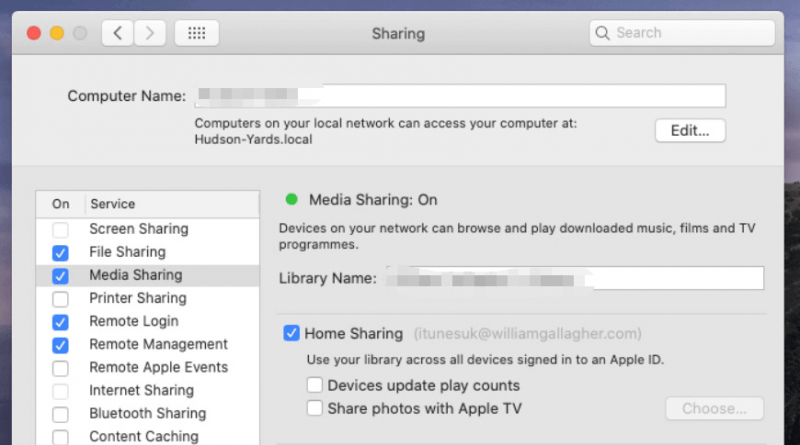
ステップ2。 iTunes ホーム共有メニューがオンになっていることを確認したら、iPhone に移動して「設定」アイコンを探す必要があります。 オプションから「音楽」を選択します。
それにチェックを入れてください。 「ホームシェアリング」メニューが表示されるまで下にスクロールします。 「ホームシェアリング」に対応するボタンをクリックした後、Apple ID 認証情報を使用してサインインする必要があります。 続行するために必要な情報を入力するだけです。
ステップ3。 次に、ミュージックアプリを開く必要があります。 選択した曲またはアーティストの名前の横にドロップダウンボタンがあります。 「ホームシェアリング」が表示される新しいメニューが表示されます。 タップしてオンにします。 音楽ライブラリが表示されます。 同期するライブラリを選択するオプションが必要です。 そうしたら、PCの音楽をiPhoneで再生できます。
iTunes ホームシェアリングを使用して、コンピュータから iPhone に音楽をストリーミングするのはとても簡単ではありませんか? 今すぐやってみませんか?
さて、iTunes ホームシェアリングの使用が少し不便だと感じたらどうしますか? コンピュータからiPhoneに音楽をストリーミングするために使用できる他の方法はありますか? パート XNUMX では共有するアプリのリストを用意していますので、読み進めてください。
当然のことながら、多くの人は iTunes ホームシェアリング機能を使用してコンピュータから iPhone に音楽をストリーミングするのが少し難しいと感じるでしょう。 そこで、同じことを可能にするいくつかのアプリケーションを紹介するためにこのセクションを用意しました。 こちらがそれらです。

この WiFi2HiFi を使用すると、ストリーミング用のデバイスとして使用したい場合、iPhone をオーディオ レシーバーに変えることができます。 ケーブルがあちこちに残る(コンピュータと iPhone に接続する必要がある)ことを心配する必要はありません。 コンピューターから iPhone にワイヤレスで音楽をストリーミングすることもできます。
この WiFi2HiFi をインストールするだけで、ソファに座って好きな音楽を聴きながら快適に過ごすことができます。 ダウンロードしてインストールすると、パソコンを開いた後、このアプリケーションが自動的に iPhone を検出し、パソコンのライブラリにあるすべてのオーディオをストリーミングできます。
WiFi2HiFi とは別に、「Simplify」という名前のアプリもあります。 アプリを使用するには、ソフトウェアをダウンロードして PC にインストールするだけです。 その後起動してください。 アプリの使用を続行するには、そのライセンスに同意する必要があります。 「同意する」ボタンにチェックを入れるだけです。
スクリーン名とパスワードについて尋ねられます。 サインインするか、作成するオプションにチェックを入れるだけです。 アカウントを取得するために必要なすべての詳細を入力します。
正常に実行すると、ポップアップ画面が表示されます。 PCの音楽フォルダが自動的に選択されます。 iTunesのプレイリストを共有することもできます。 それに対応するチェックボックスがあります。 必要に応じてチェックマークを付けてください。 完了したら、「保存」ボタンにチェックマークを付けます。 また、メールアドレスを入力する必要があります。
アプリはあなたのディレクトリをスキャンし、完了したら、「次へ」をクリックするだけです。 「完了」ボタンをクリックするだけの別のウィンドウが表示されます。 また、iPhoneにアプリをインストールしてから、接続を確立する必要があります。
接続が確立されると、iPhoneのPCの音楽ライブラリにあるすべての曲を見ることができます。 あなたはそれらを再生してストリーミングする必要があります!
また、この「Signal」アプリも入手できます。これは、コンピュータからiPhoneに音楽をストリーミングするのにも役立ちます。iOSデバイスをMac PCのiTunesアプリケーションのワイヤレスリモコンに変えたり、 Winあなたのdows Media Player Winコンピューターを操作します。指先だけで、トラックの再生を制御したり、ライブラリを検索したりできます。プレイリストの編集も可能です。
コンピューターからiPhoneに音楽をストリーミングする方法について多くの詳細を知った上で、ここでいくつかのボーナスノートを提供します。 所有しているどのデバイスでもAppleMusicの曲を再生できることをご存知ですか? あなたがあなたとパートナーを持っていればそれは可能です!
はい! のようなアプリで DumpMedia Apple Music 変換, オフラインリスニング Apple Musicの曲は、PCだけでなく、所有している他のガジェットでも利用できるようにすることができます。
この DumpMedia Apple Music Converter は、Apple Music のトラックをオフラインで楽しめる優れたサードパーティ ソフトウェア アプリケーションの XNUMX つです。 できる AppleMusicの曲のDRMを削除する 保護。 したがって、あらゆるデバイス上のトラックにアクセスできるようになります。 これも、他のコンバータよりも 10 倍レベルで高速に動作します。
複数の出力フォーマットをサポートするコンバーターであるだけでなく、強力なオーディオブックコンバーターとしても機能します。 したがって、オーディオブックを聴くのが好きで、オーディオブックを別の形式に変換したい場合は、アプリが役立ちます。
インターフェースに関しては、 DumpMedia Apple Music Converterにはシンプルなものがあります! 初めて使用する場合でも、その仕組みは簡単に理解できます。 さらに、変換手順全体がとても簡単です。
参考までに概要を説明します。
ステップ1。 PCへのアプリのインストールを続行するために必要なすべての要件を完了します。 の公式サイトをご覧ください DumpMedia あなたを助ける必要があります。 ここにリストされているのは、完了する必要があるものです。 インストールを適切に続行してから、アプリを起動します。 これで、変換するAppleMusicの選択を開始できます。

ステップ2。 サポートされている出力形式のどれを使用するかを選択できるようになりました。 「出力形式」セクションのドロップダウン メニューにオプションが表示されます。 これに加えて、出力ファイルの設定を変更できる領域があることにも気づくでしょう。
思いどおりに設定してください。 ファイルを変換した後に簡単にアクセスできるように、出力パスを提供することを常にお勧めします (ただし、「変換済み」セクションで処理されたファイルのプレビューを確認できます)。

ステップ3。 「変換」ボタンにチェックを入れるだけで、アプリは最終的に変換ジョブを実行します。 DRM保護の削除は、変換と同時に行われます。 しばらくすると、変換されたファイルの準備が整い、XNUMX番目の手順で最初に定義したパスでPCに保存されます。

これで、所有している任意のデバイスでApple Musicトラック(変換およびダウンロード)を楽しむことができます。 いつでもオフラインでプレイできます!
この記事の第XNUMX部と第XNUMX部を参照するだけで、すぐにパソコンからiPhoneに音楽をストリーミングすることができます! 利用できる iTunes ホーム共有や、ダウンロードできる他のアプリがあります。
この情報をあなたと共有した後、私たちはまた、良いアプリ、 DumpMedia 前のパートのAppleMusicConverter。 コンピュータからiPhoneに音楽をストリーミングするのに役立つ他の方法を知っている場合は、コメントセクションでいくつかの考えを読んでください!
